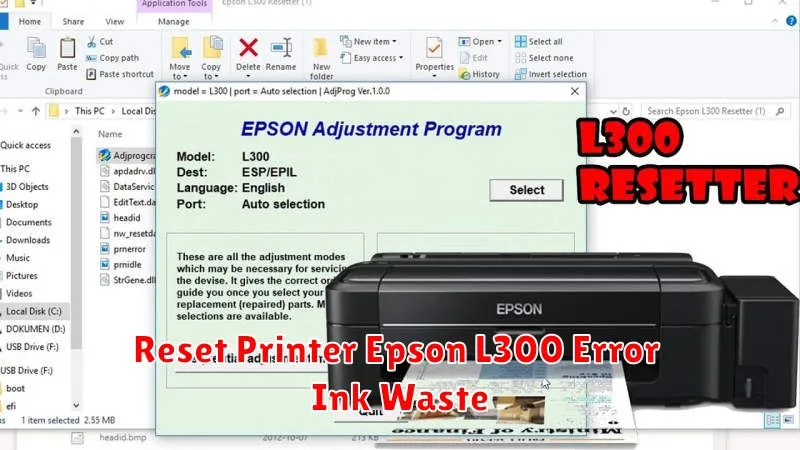Printer Epson L300 adalah salah satu pilihan populer di kalangan pengguna rumahan dan kantor kecil karena kemampuannya yang andal untuk mencetak dokumen dengan kualitas yang baik dan efisien. Namun, seperti perangkat elektronik lainnya, printer ini tidak luput dari masalah teknis. Salah satu masalah umum yang sering ditemukan adalah Error Ink Waste, yang dapat mengganggu kinerja printer Anda.
Mengetahui cara mengatasi dan mencegah munculnya error ini dapat memperpanjang umur printer Anda serta menjaga kualitas cetakan tetap konsisten. Dalam artikel ini, kita akan membahas penyebab utama error tersebut dan langkah-langkah efektif untuk mengatasinya. Selain itu, kami juga akan memberikan tips agar Anda dapat mencegah error ini kembali terjadi di masa depan.
Penyebab Error Ink Waste pada Epson L300
Error Ink Waste pada Epson L300 terjadi ketika spons yang menyerap tinta berlebih sudah penuh. Spons ini bertugas menyerap tinta yang dikeluarkan selama proses cleaning atau saat printer sedang tidak digunakan. Jika spons penuh, printer akan mengeluarkan pesan error dan menolak mencetak lebih lanjut.
Penyebab lainnya bisa karena penggunaan berlebih tanpa perawatan yang tepat, mengabaikan proses cleaning yang terlalu sering dilakukan, atau sistem printer yang tidak memperhitungkan kapasitas spons dengan benar. Menggunakan tinta yang tidak direkomendasikan oleh produsen juga bisa mempercepat terjadinya error ini.
Cara Reset Epson L300 dengan Software
Salah satu cara paling efektif untuk mereset pesan error ini adalah dengan menggunakan software resetter yang dirancang khusus untuk printer Epson L300. Berikut ini adalah langkah-langkah yang perlu Anda ikuti:
- Download software resetter Epson L300 dari situs yang terpercaya.
- Ekstrak file yang telah diunduh dan buka aplikasi resetter tersebut.
- Pilih model printer Anda, dalam hal ini pilih L300.
- Pilih opsi “Waste Ink Pad Counter”, lalu klik “OK”.
- Centang kotak “Main Pad Counter”, kemudian klik “Check”.
- Setelah pengecekan selesai, klik “Initialize”.
- Tunggu hingga proses selesai dan restart printer Anda.
Dengan mengikuti langkah-langkah di atas, printer Anda seharusnya kembali bekerja normal tanpa munculnya error ink waste. Pastikan Anda menggunakan software versi terbaru untuk menghindari masalah kompatibilitas.
Cara Reset Epson L300 Secara Manual
Jika Anda tidak ingin menggunakan software, ada cara manual yang bisa Anda coba. Namun, perlu diingat bahwa metode ini memerlukan ketelitian dan kesabaran:
- Matikan printer dan lepaskan kabel dayanya.
- Tahan tombol “Resume” atau “Ink” selama 5 detik.
- Sambil menahan tombol tersebut, sambungkan kembali kabel daya ke printer.
- Lepaskan tombol dan nyalakan printer.
Jika dilakukan dengan benar, printer akan mereset sistem internalnya dan menghapus error yang ada. Cara ini bisa menjadi alternatif ketika tidak ada akses ke komputer atau software resetter.
Tips Mencegah Error Ink Waste Kembali
Setelah berhasil mereset printer Anda, langkah selanjutnya adalah memastikan error ini tidak terulang lagi di masa depan. Berikut ini beberapa tips yang bisa Anda terapkan:
- Lakukan perawatan rutin dengan membersihkan printer dari debu dan kotoran.
- Gunakan tinta asli atau yang direkomendasikan oleh Epson untuk mencegah penumpukan residu tinta di spons.
- Hindari melakukan proses cleaning lebih dari yang diperlukan, karena hal ini dapat membuat spons lebih cepat penuh.
- Monitor jumlah cetakan dan penggunaan printer secara rutin untuk mendeteksi masalah lebih awal.
Dengan menerapkan kebiasaan-kebiasaan di atas, Anda bukan hanya mencegah error ink waste, tetapi juga memperpanjang umur printer Epson L300 Anda secara keseluruhan.